Bạn nên biết cách ẩn tin nhắn Viber để đảm bảo sự riêng tư và an toàn cho thông tin cá nhân của bạn. Trong bài viết này, Công Ty Quảng Cáo Marketing Online Limoseo sẽ hướng dẫn bạn cách ẩn tin nhắn Viber trên điện thoại và máy tính, cũng như cách xem, xóa lịch sử tin nhắn Viber để không để lại dấu vết cho người khác.
MỤC LỤC
1. Cách ẩn, tìm và mở ẩn tin nhắn Viber
1.1. Cách ẩn tin nhắn Viber
Cách ẩn tin nhắn Viber trên điện thoại, bạn làm theo các bước sau:
- Bước 1: Mở ứng dụng Viber trên điện thoại, chọn mục Tin nhắn.
- Bước 2: Nhấn và giữ vào cuộc trò chuyện mà bạn muốn ẩn, chọn Ẩn trò chuyện.
- Bước 3: Ứng dụng yêu cầu bạn thiết lập mã PIN để bảo vệ cuộc trò chuyện đã ẩn. Bạn nhập mã PIN gồm 4 số và xác nhận lại.
- Bước 4: Cuộc trò chuyện đã được ẩn khỏi danh sách tin nhắn của bạn. Bạn sẽ không thấy thông báo mới từ cuộc trò chuyện này nữa.
Để ẩn tin nhắn Viber trên máy tính, bạn làm theo các bước sau:
- Bước 1: Mở ứng dụng Viber trên máy tính, chọn mục Tin nhắn.
- Bước 2: Chuột phải vào cuộc trò chuyện mà bạn muốn ẩn, chọn Hide this chat.
- Bước 3: Nhập mật khẩu để bảo vệ cuộc trò chuyện đã ẩn và xác nhận.
- Bước 4: Cuộc trò chuyện đã được ẩn khỏi danh sách tin nhắn của bạn. Bạn sẽ không thấy thông báo mới từ cuộc trò chuyện này nữa.
Lưu ý: Bạn phải đồng bộ Viber giữa điện thoại và máy tính để có thể thực hiện được các thao tác này.
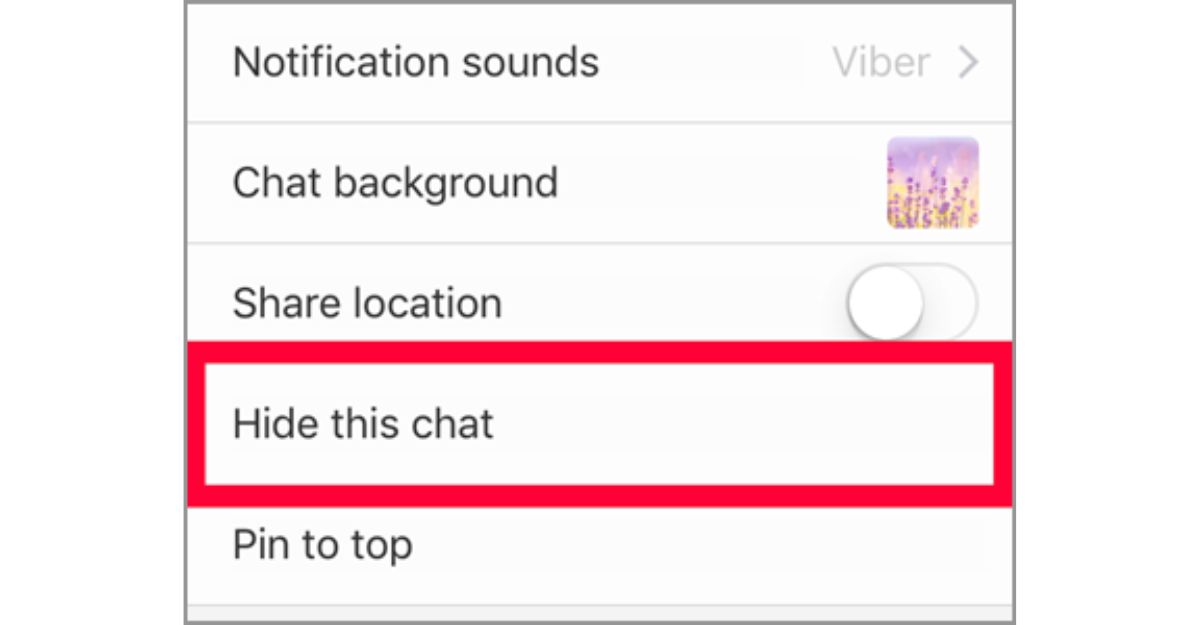
1.2. Cách tìm mở và bỏ ẩn tin nhắn Viber
Để tìm mở và bỏ ẩn tin nhắn Viber trên điện thoại, bạn làm theo các bước sau:
- Bước 1: Mở ứng dụng Viber trên điện thoại, chọn mục Tìm kiếm.
- Bước 2: Nhập mã PIN của cuộc trò chuyện đã ẩn vào ô tìm kiếm và nhấn Enter.
- Bước 3: Cuộc trò chuyện đã ẩn sẽ xuất hiện trên màn hình. Bạn nhấn vào tên người bạn nhắn tin, chọn Thông tin & cài đặt Trò chuyện, chọn Bỏ ẩn trò chuyện.
- Bước 4: Cuộc trò chuyện đã được mở ẩn và hiển thị lại trên danh sách tin nhắn của bạn. Bạn sẽ nhận được thông báo mới từ cuộc trò chuyện này như bình thường.
Để tìm mở và bỏ ẩn tin nhắn Viber trên máy tính, bạn làm theo các bước sau:
- Bước 1: Mở ứng dụng Viber trên máy tính, chọn mục Tìm kiếm.
- Bước 2: Nhập mật khẩu của cuộc trò chuyện đã ẩn vào ô tìm kiếm và nhấn Enter.
- Bước 3: Cuộc trò chuyện đã ẩn sẽ xuất hiện trên màn hình. Bạn chuột phải vào tên người bạn nhắn tin, chọn Unhide this chat.
- Bước 4: Cuộc trò chuyện đã được mở ẩn và hiển thị lại trên danh sách tin nhắn của bạn. Bạn sẽ nhận được thông báo mới từ cuộc trò chuyện này như bình thường.
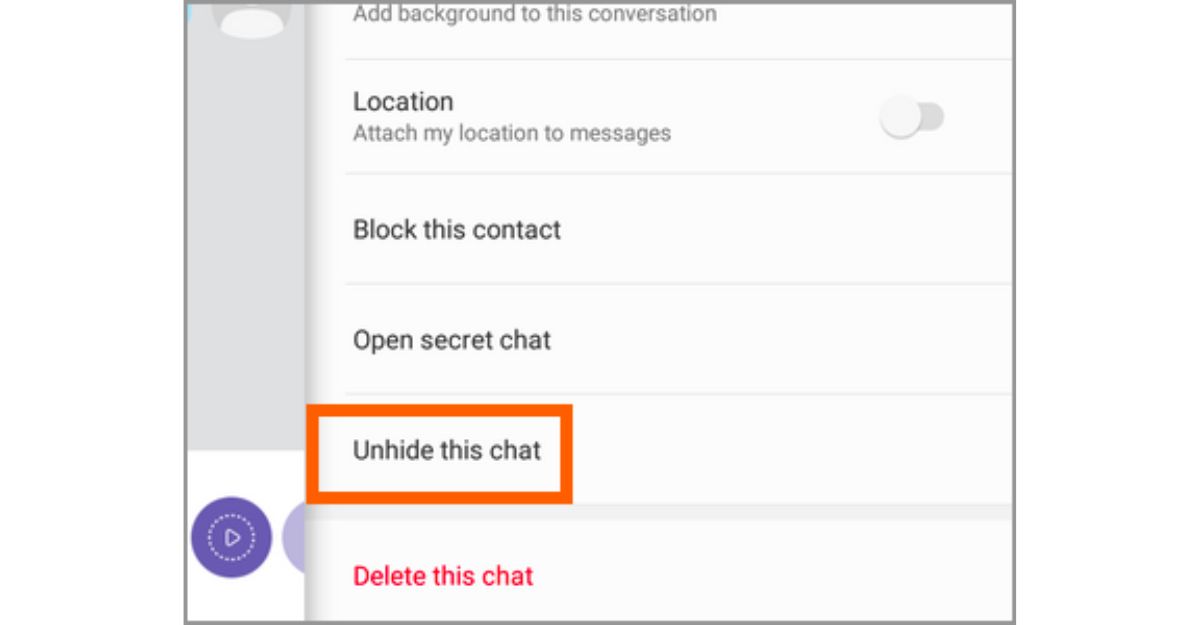
2. Cách xem, xóa lịch sử tin nhắn Viber
2.1. Cách xem, xóa lịch sử tin nhắn trên điện thoại
Để xem lịch sử tin nhắn Viber trên điện thoại, bạn làm theo các bước sau:
- Bước 1: Mở ứng dụng Viber trên điện thoại, chọn mục Tin nhắn.
- Bước 2: Nhấn vào cuộc trò chuyện mà bạn muốn xem lịch sử tin nhắn.
- Bước 3: Kéo màn hình lên để xem các tin nhắn cũ hơn. Bạn có thể xem ngày giờ gửi và nhận của từng tin nhắn.
Để xóa lịch sử tin nhắn Viber trên điện thoại, bạn có hai cách:
2.1.1. Xóa toàn bộ lịch sử tin nhắn của một cuộc trò chuyện
Bạn làm theo các bước sau:
- Bước 1: Mở ứng dụng Viber trên điện thoại, chọn mục Tin nhắn.
- Bước 2: Nhấn và giữ vào cuộc trò chuyện mà bạn muốn xóa lịch sử tin nhắn, chọn Xóa.
- Bước 3: Xác nhận xóa lịch sử tin nhắn của cuộc trò chuyện đó.
2.1.2. Xóa từng tin nhắn trong một cuộc trò chuyện
Bạn làm theo các bước sau:
- Bước 1: Mở ứng dụng Viber trên điện thoại, chọn mục Tin nhắn.
- Bước 2: Nhấn vào cuộc trò chuyện mà bạn muốn xóa từng tin nhắn.
- Bước 3: Nhấn và giữ vào tin nhắn mà bạn muốn xóa, chọn Xóa cho tôi hoặc Xóa cho tất cả (tùy theo bạn muốn xóa chỉ cho mình hay cho cả hai bên).
- Bước 4: Xác nhận xóa tin nhắn đó.
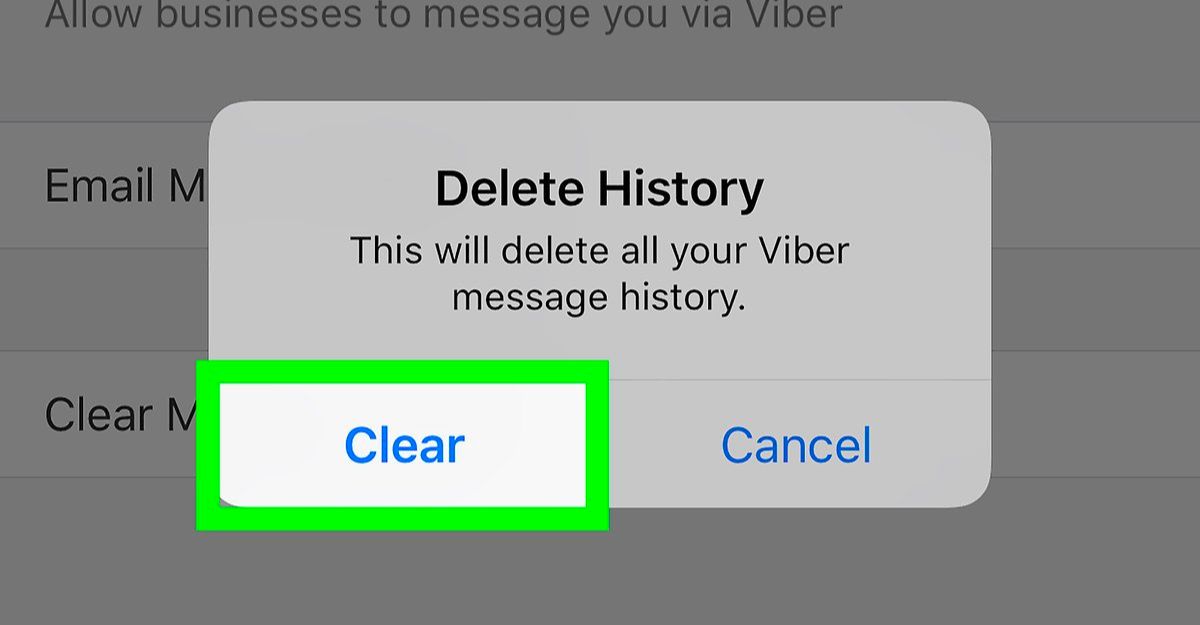
2.2. Cách xem, xóa lịch sử tin nhắn Viber máy tính
Để xem lịch sử tin nhắn Viber trên máy tính, bạn làm theo các bước sau:
- Bước 1: Mở ứng dụng Viber trên máy tính, chọn mục Tin nhắn.
- Bước 2: Nhấp vào cuộc trò chuyện mà bạn muốn xem lịch sử tin nhắn.
- Bước 3: Kéo màn hình xuống để xem các tin nhắn cũ hơn. Bạn có thể xem ngày giờ gửi và nhận của từng tin nhắn.
Để xóa lịch sử tin nhắn Viber trên máy tính, bạn có hai cách:
2.2.1 Xóa toàn bộ lịch sử tin nhắn của một cuộc trò chuyện
Bạn làm theo các bước sau:
- Bước 1: Mở ứng dụng Viber trên máy tính, chọn mục Tin nhắn.
- Bước 2: Chuột phải vào cuộc trò chuyện mà bạn muốn xóa lịch sử tin nhắn, chọn Delete chat history.
- Bước 3: Xác nhận xóa lịch sử tin nhắn của cuộc trò chuyện đó.
2.2.2. Xóa từng tin nhắn trong một cuộc trò chuyện
Bạn làm theo các bước sau:
- Bước 1: Mở ứng dụng Viber trên máy tính, chọn mục Tin nhắn.
- Bước 2: Nhấp vào cuộc trò chuyện mà bạn muốn xóa từng tin nhắn.
- Bước 3: Chuột phải vào tin nhắn mà bạn muốn xóa, chọn Delete for me hoặc Delete for everyone (tùy theo bạn muốn xóa chỉ cho mình hay cho cả hai bên).
- Bước 4: Xác nhận xóa tin nhắn đó.
Vậy là bạn đã biết cách ẩn tin nhắn Viber trên điện thoại và máy tính, cũng như cách xem, xóa lịch sử tin nhắn Viber để không để lại dấu vết cho người khác. Công Ty Quảng Cáo Marketing Online Limoseo hy vọng bài viết này có ích cho bạn.

